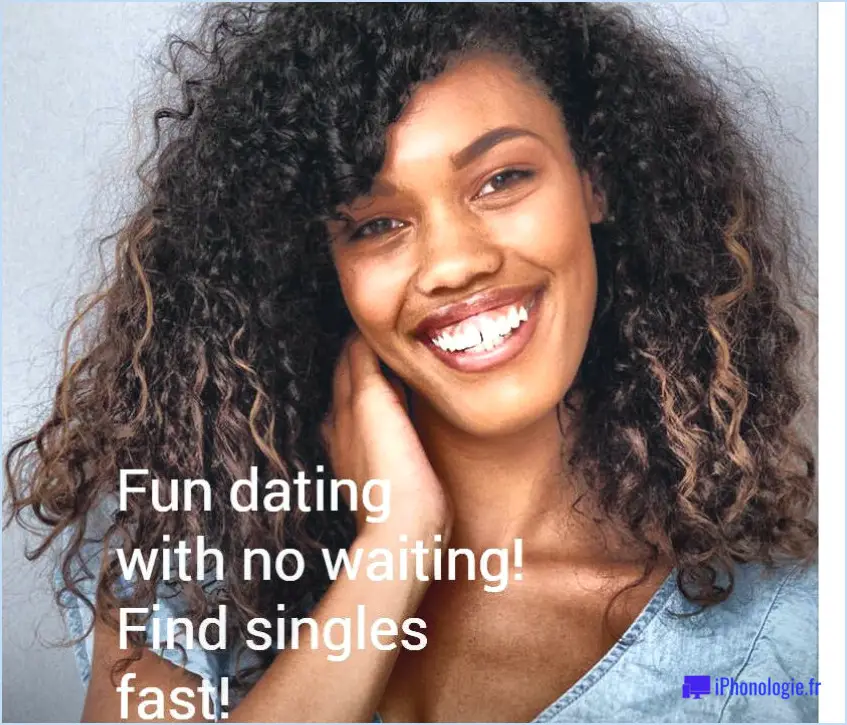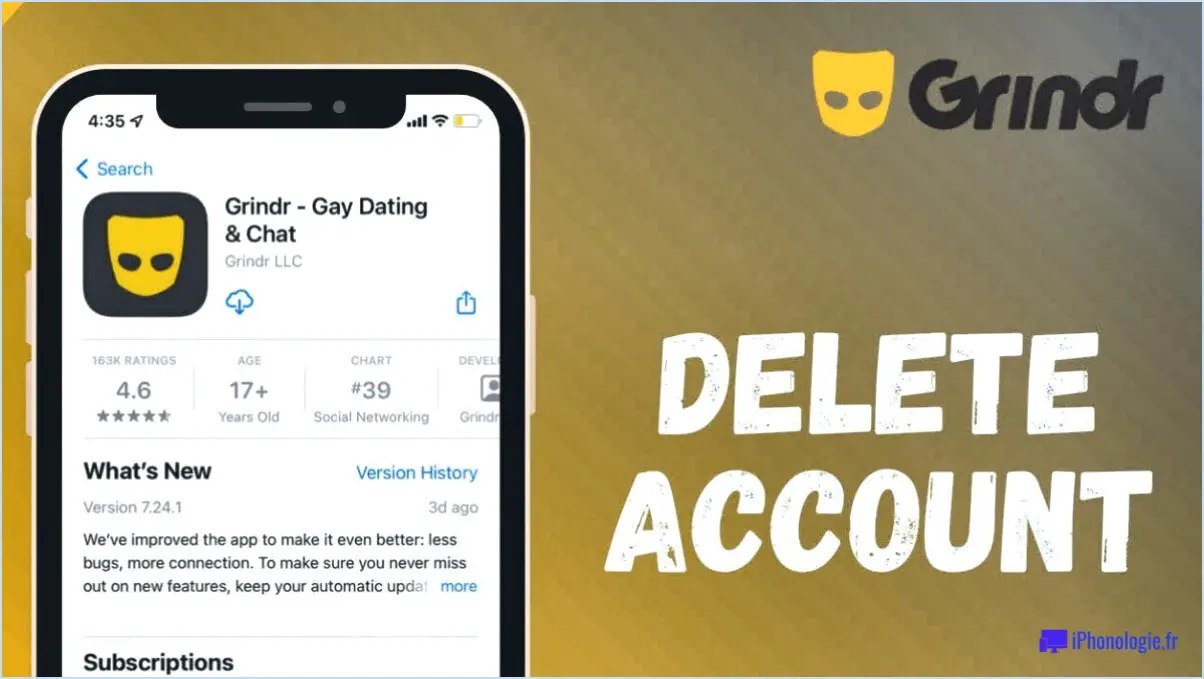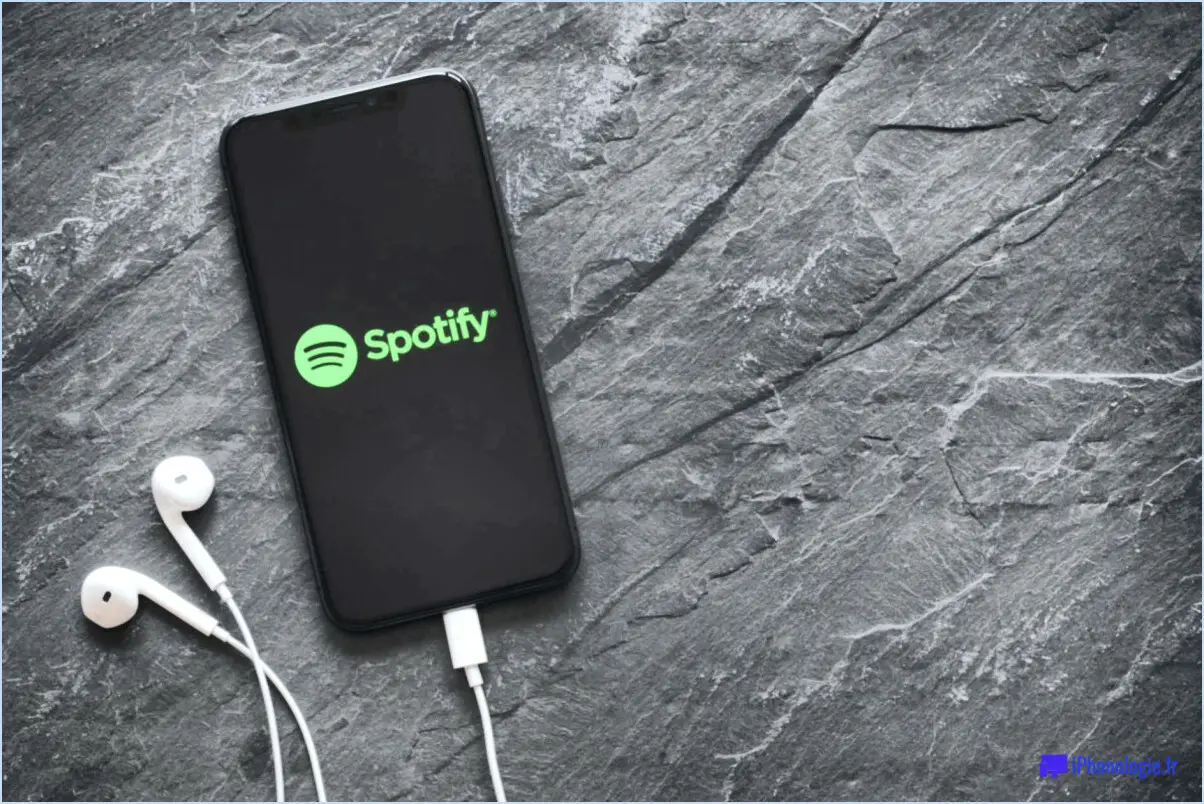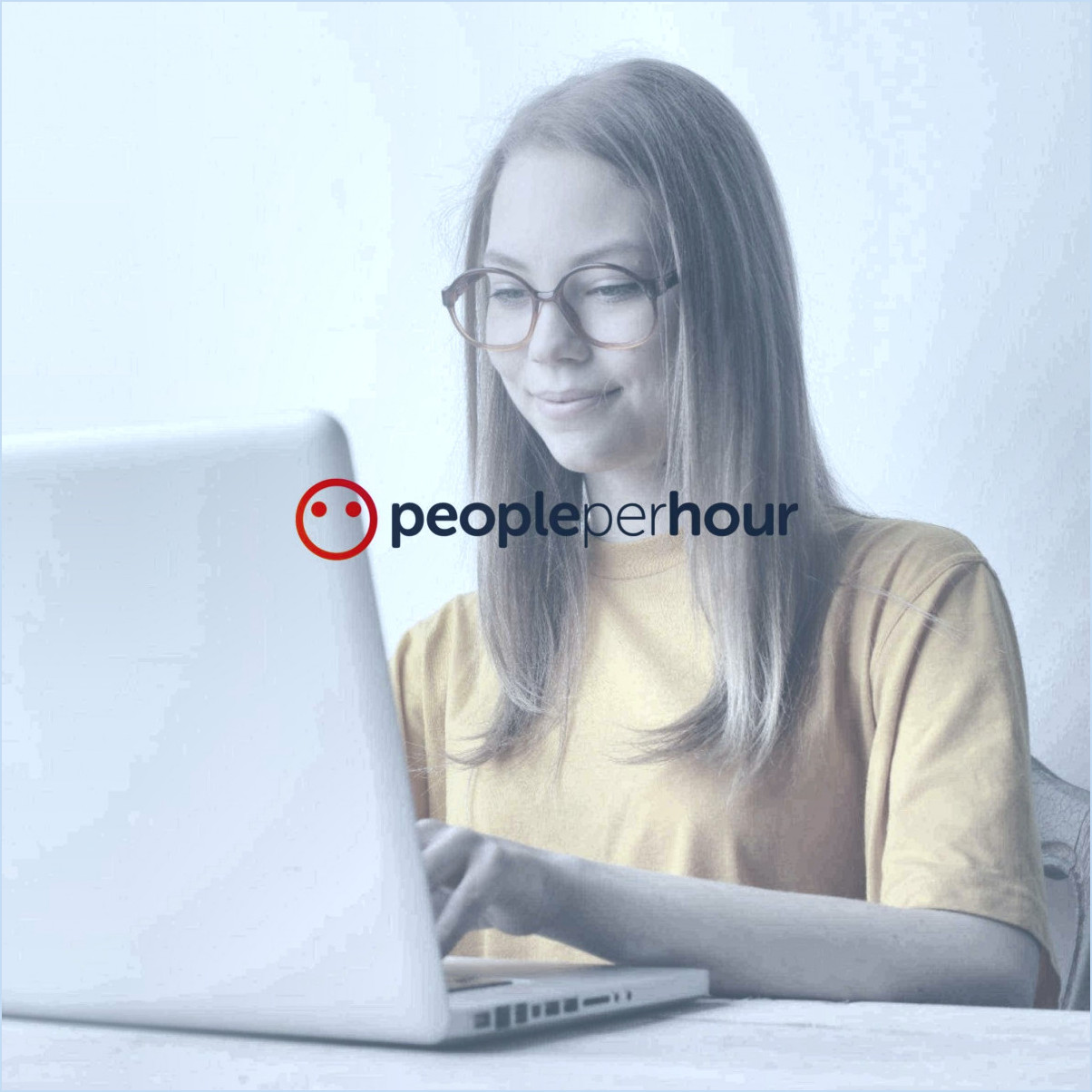Existe-t-il un moyen de supprimer tous les messages d'un même expéditeur dans Gmail?
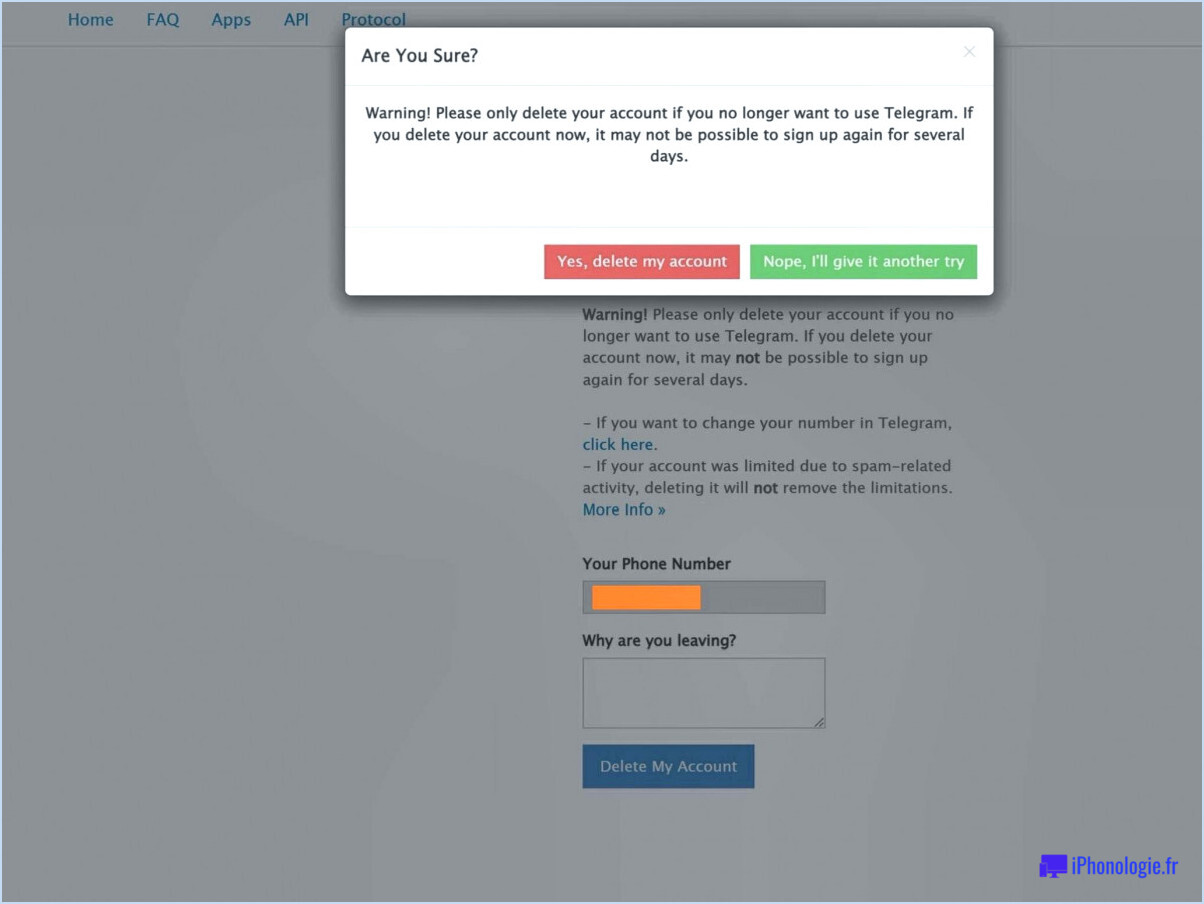
Pour supprimer tous les e-mails d'un même expéditeur dans Gmail, vous pouvez suivre les étapes suivantes :
- Recherchez ou parcourez : Commencez par rechercher l'adresse électronique de l'expéditeur dans la barre de recherche située en haut de votre fenêtre Gmail ou parcourez manuellement votre boîte de réception ou d'autres étiquettes pertinentes pour trouver les courriels que vous souhaitez supprimer.
- Sélectionnez Tous les e-mails : Une fois les messages localisés, cliquez sur la case à cocher située à côté de l'un d'entre eux pour le sélectionner. Une barre d'outils apparaît en haut de la liste des courriels.
- Choisissez toutes les conversations : Dans la barre d'outils, vous verrez un lien intitulé "Select : Tous". Cliquez sur ce lien pour sélectionner tous les courriels dans la vue actuelle.
- Sélectionnez toutes les conversations dans la vue : Après avoir cliqué sur "Select : Tout", un nouveau lien apparaît : "Sélectionner tout". [number] conversations dans [current view]." Cliquez sur ce lien pour sélectionner tous les courriels de l'expéditeur sur toutes les pages de la vue actuelle.
- Supprimer les courriels : Une fois tous les messages sélectionnés, cliquez sur l'icône de la corbeille ou sur le bouton "Supprimer", qui est généralement représenté par une icône de corbeille. Cela déplacera tous les courriels sélectionnés dans votre dossier Corbeille.
N'oubliez pas que la suppression des messages électroniques est permanente. Assurez-vous donc que vous souhaitez supprimer tous les messages de l'expéditeur sélectionné avant de continuer.
En outre, si vous avez un grand nombre d'e-mails de l'expéditeur et qu'ils s'étendent sur plusieurs pages, il se peut que vous deviez répéter les étapes ci-dessus pour chaque page. Gmail affiche généralement 50 courriels par page. Si vous en avez plus, vous devrez peut-être naviguer sur plusieurs pages.
Puis-je trier mon Gmail par expéditeur?
Oui ! Simplement cliquez sur votre photo de votre profil dans l'espace en haut à droite de Gmail et sélectionnez "Paramètres". Ensuite, choisissez l'option "Boîte de réception" et faites défiler vers le bas jusqu'à l'onglet "Trier par" section "Trier par". Là, vous pouvez facilement trier votre boîte de réception par expéditeur sujet, date ou taille.
Comment séparer les courriels provenant d'un expéditeur spécifique?
Pour séparer les courriels d'un expéditeur spécifique, créer un filtre dans Gmail :
- Accédez à votre boîte de réception Gmail et cliquez sur "Paramètres" dans le coin supérieur droit.
- Choisissez "Filtres et adresses bloquées" sur le côté gauche.
- Cliquez sur "Créer un nouveau filtre".
- Dans le menu "De" entrez l'adresse électronique de l'expéditeur spécifique.
- Cliquez sur "Créer un filtre".
- Vérifier "Appliquer l'étiquette" et choisissez un libellé existant ou créez-en un nouveau pour ces courriels.
- Optionnellement, cochez "Sauter la boîte de réception" pour archiver directement ces courriels.
- Frappez "Créer un filtre" pour activer les réglages.
Désormais, les courriels provenant de l'expéditeur désigné seront automatiquement organisés dans l'étiquette ou le dossier choisi, ce qui vous permet de gérer votre boîte de réception plus efficacement.
Comment nettoyer ma boîte de réception Gmail?
Pour nettoyer votre boîte de réception Gmail, procédez comme suit :
- Nettoyage du navigateur: Ouvrez Gmail dans votre navigateur. Sélectionnez les courriels à supprimer et cliquez sur l'icône de la corbeille.
- Raccourci clavier: Utilisez CTRL+A pour sélectionner tous les e-mails, puis appuyez sur Supprimer pour les supprimer.
Comment trouver tous les courriels d'une personne?
Pour trouver tous les courriels d'une personne, commencez par rechercher son nom dans le champ "À" de votre courriel. Si vous ne le trouvez pas, il se peut qu'il ne figure pas dans votre liste de contacts. Vous pouvez également utiliser la recherche Google en saisissant son nom dans la barre de recherche et en consultant ses profils de médias sociaux pour y trouver des informations sur ses courriels.
Comment sélectionner 1000 e-mails dans Gmail?
Pour sélectionner 1000 e-mails dans Gmail, procédez comme suit :
- Cliquez sur "Tous les messages" en haut de Gmail.
- Sélectionnez "Plus" dans les options.
- Choisissez de sélectionner "1000" courriels.
Comment afficher plus de 50 courriels dans Gmail?
Pour afficher plus de 50 courriels dans Gmail, il suffit de cliquer sur le bouton "Afficher tout" situé à droite de votre boîte de réception. Cette action affichera une liste complète de vos courriels, ce qui vous permettra de naviguer et de gérer vos messages de manière pratique.
Pourquoi Gmail n'affiche-t-il pas tous mes messages électroniques?
Il est possible que Gmail n'affiche pas tous vos e-mails en raison des limites de sa fonction de recherche, en particulier sur l'application mobile. Pour garantir une meilleure visibilité des e-mails, envisagez d'utiliser l'option version de bureau de Gmail ou d'y accéder par l'intermédiaire d'un navigateur web. Cela permet de mieux contrôler et d'améliorer l'accès à vos courriels.
Comment organiser ma boîte de réception Gmail 2022?
Pour organiser votre boîte de réception Gmail en 2022, classez les e-mails par ordre de priorité en utilisant les onglets de Gmail : "Primaire", "Social", "Promotions" et "Mises à jour". Attribuez les courriels en fonction de leur importance aux différents onglets. En outre, organisez vos messages en fonction de l'expéditeur, en utilisant des filtres pour trier automatiquement les messages provenant de contacts spécifiques dans des dossiers ou des étiquettes. Créez des étiquettes personnalisées pour classer les courriels en fonction des sujets ou des projets. Archivez ou supprimez régulièrement les courriels non pertinents afin d'éviter l'encombrement de votre boîte de réception. Ne perdez pas de vue vos e-mails en configurant des rappels et en utilisant la fonction de rappel de Gmail pour les messages non urgents.